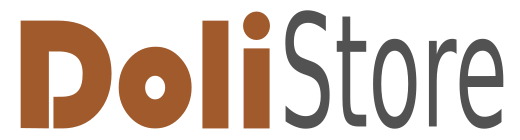Nessun prodotto
I prezzi sono IVA inclusa
Prodotto aggiunto al tuo carrello
Ci sono 0 articoli nel tuo carrello. Il tuo carrello contiene un oggetto.
Moduli/Plugin
Prodotti visti
-

ExpeditionPallets
ExpeditionPallets consente di gestire...
Nuovi prodotti
-

Automatic notes V3
The “Automatic Notes V3” module automatically adds predefined notes to...
36,00 € -

Scheda di Rilevazione del Materiale
“Scheda di Rilevazione del Materiale” in Dolibarr consente il...
240,00 €
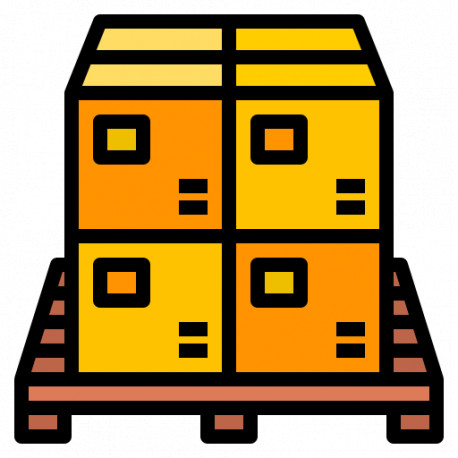 Visualizza ingrandito
Visualizza ingrandito
ExpeditionPallets
c23546d20220328195842
Nuovo
Dettagli
Se hai bisogno di aiuto o chiarimenti su questo modulo, puoi contattare in inglese o spagnolo con [email protected]
If you need help or clarification on the operation of this module, you can contact [email protected]
Note: The module uses a JSON data type at the database level. JSON data type is not supported with MariaDB. If you use MariaDB, please replace the JSON data type for a LONGTEXT data type for the pallet_content field in the expeditionpallets_expeditionpallets table.
You can can replace the expedition_pallets.sql file content for this one:
CREATE TABLE llx_expeditionpallets_expeditionpallets(
rowid integer PRIMARY KEY NOT NULL,
ref varchar(128) NOT NULL,
date_creation datetime NOT NULL,
tms timestamp,
fk_user_creat integer NOT NULL,
fk_user_modif integer,
last_main_doc varchar(255),
model_pdf varchar(255),
status smallint NOT NULL,
pallet_content LONGTEXT
);
Impostazioni
La configurazione del modulo ExpeditionPallets consente di specificare il comportamento predefinito per le seguenti funzionalità:
- Etichette che identificano gli elenchi di materiali delle tipologie di pallet: È il letterale dell'etichetta con cui vengono identificati i pallet come risultato degli elenchi di materiali definiti nel modulo MRP.
- Scala dell'unità di peso: è il valore di default che assumeranno le unità di peso in base alla scala definita nel dizionario delle unità di misura della configurazione Dolibarr
- Scala unità di volume: è il valore predefinito che assumeranno le unità di volume in base alla scala definita nel dizionario delle unità di misura della configurazione di Dolibarr. Il volume viene calcolato in tutti i casi come moltiplicazione dei valori corrispondenti alle dimensioni dei prodotti.
- Eseguire movimenti di magazzino con pallet e materiali ausiliari?: specifica se devono essere eseguiti o meno movimenti di magazzino per i materiali ausiliari che fanno parte della configurazione del pallet.

Registrazione dei prodotti ausiliari
Per utilizzare ExpeditionPallets è necessario registrare alcuni prodotti che successivamente parteciperanno alla definizione dei pallet che verranno associati alle spedizioni.
Deve essere registrato almeno un prodotto che sarà il risultato dell'applicazione di una distinta base (BOM) associata, che sarà utilizzata sia per il calcolo dei pesi e dei volumi, sia per produrre i movimenti di magazzino dei materiali ausiliari che compongono i diversi tipi di pallet.
A loro volta, questi prodotti devono avere un'etichetta associata con la quale verranno successivamente identificati i diversi tipi di pallet e il suo letterale deve corrispondere a quello specificato nella configurazione del modulo.
Un esempio di configurazione del prodotto sarebbe strutturato come segue, dove è visibile l'etichetta "packaging->terziario":

Distinta materiali
Una volta completata la registrazione dei prodotti che faranno parte della gestione dei pallet, è necessario definire le liste dei materiali dove verranno registrati i diversi tipi di pallet che andremo ad utilizzare e le relative componenti.
Le descrizioni standard della base del pallet possono essere utilizzate nella definizione delle distinte base. Tipicamente si possono trovare i seguenti tipi di pallet:
- Europallet (o Europallet, Europallet, Europallet o Europallet) è il pallet standard in Europa. Questo tipo di pallet pesa tra 20 e 25 kg ed è disponibile in 4 diverse dimensioni. Le misure di un europallet sono:
- EUR 1: 80 x 120 cm (il più utilizzato in Europa)
- EUR 2: 120 x 100 cm (il più utilizzato nel Regno Unito)
- 3 euro: 100x120 cm
- 6 euro: 80x60 cm
- I pallet ISO sono disponibili in 6 dimensioni e le loro dimensioni variano in base alla regione:
- Europa: 100 x 120 cm, 106,7 x 106,7 cm o 80 x 120 cm
- Nord America: 101,6 x 121,9 cm o 106,7 x 106,7 cm
- Australia: 116,5 x 116,5 cm
- Asia: 100 x 120 cm, 106,7 x 106,7 cm o 110 x 110 cm
Le distinte base stabiliscono un prodotto come risultato del consumo dei materiali ad esso associati. La figura di esempio mostra la configurazione del materiale di un pallet di tipo EUR 1, contrassegnando la base del pallet utilizzata come oggetto dell'applicazione del materiale. Secondo questo elenco di materiali, per produrre un pallet di tipo EUR 1 con un risultato sulla sua base, vengono presi in considerazione i seguenti materiali ausiliari:
- Una cinghia di fissaggio
- 15 metri di plastica da avvolgere
- 3 divisori in cartone per migliorare la distribuzione del peso e l'assestamento dei colli

spedizioni
Una volta che abbiamo tutti gli elementi necessari, per poter lavorare con i pallet, dobbiamo solo accedere al file di una spedizione, dove apparirà una nuova scheda chiamata "pallet".

Cliccando sul link presente nella scheda accederemo direttamente alla configurazione del pallet del contenuto della spedizione.

La sezione informazioni in alto a sinistra offre informazioni sullo stato della configurazione del pallet per la spedizione, e permette di modificare le unità di peso e volume in cui sarà espresso il carico dei pallet per la spedizione. Inoltre è possibile stabilire se si desidera che la descrizione dei lotti di prodotto appaia nella documentazione che viene generata dai pallet (quando è attivato il modulo di gestione dei lotti di prodotto).
I pulsanti "+" e "-" in basso a destra ci consentono di aggiungere o rimuovere pallet dalla spedizione. L'eliminazione dei pallet cancella l'ultimo pallet che è stato creato.
Quando si aggiunge un pallet vengono visualizzati i comandi che consentono di specificarne le caratteristiche e il carico.

Selezionando il tipo di pallet tra quelli configurati nelle distinte base (BOM) viene visualizzato il consumo dei materiali ausiliari che verranno applicati nella composizione del pallet (di default compaiono gli importi stabiliti nell'elenco dei materiali).

Nel caso descritto, i comandi per indicare il carico di prodotti che avrà il pallet vengono visualizzati in verde per indicare che si tratta di un'area attiva dello schermo. Cliccando su una di esse si accede ad una schermata dove vengono visualizzati i lotti del contenuto della spedizione, specificando le specifiche quantità. Nel caso in cui l'opzione "utilizza lotti" non sia abilitata, le quantità verranno aggiunte direttamente.

L'azione "SALVA" come il pulsante che compare in basso a destra, accanto alla descrizione dei pallet, permette di salvare le modifiche per proseguire in un altro momento senza dover convalidare le informazioni.
L'azione "CONVALIDA" convalida che le informazioni che descrivono i pallet siano complete in relazione alla spedizione. La convalida verifica le seguenti condizioni:
- Tutti i pallet hanno un tipo
- Che il contenuto totale di tutti i pallet sia uguale al contenuto della spedizione
Documentazione
La validazione dei pallet implica anche la generazione del documento che li descrive, creando un documento unico per ogni pallet che può essere facilmente attaccato (stampando ad esempio etichette adesive in formato A4).
Il documento generato è prodotto dal template delle note di spedizione standard, prevedendo di mostrare in ogni caso le informazioni della spedizione (dati di intestazione, riferimenti, mittente, destinatario, nota pubblica, incoterms, o tracking number), e viene salvato in il file system destinato al modulo ExpeditionPallets con la stessa nomenclatura della spedizione.

Il dettaglio del documento include le righe di prodotto associate al pallet (e ai suoi lotti, se presenti), più una riga aggiuntiva per il tipo di pallet utilizzato e il peso e il volume che aggiunge. La totalizzazione è espressa nelle unità di misura stabilite.

-
Support available at:: [email protected]
This module has not been sold enough or has been on sale for a too short to have statistics